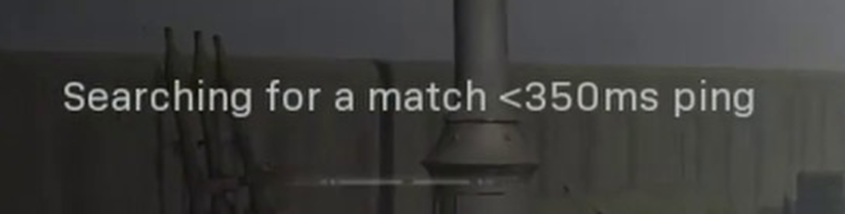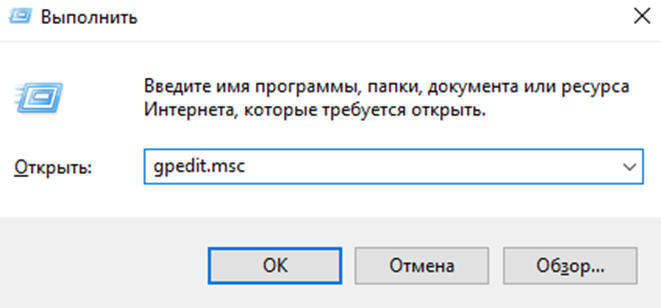Задержка сети и потеря пакетов в Call of Duty: Warzone 2 часто могут быть связаны с вашим сетевым подключением, которое может блокировать сторонняя служба, или даже с использованием сетевых ресурсов фоновыми приложениями.
Прежде чем приступить к устранению проблемы, мы рекомендуем проверка состояния сервера чтобы увидеть, сталкиваются ли игровые серверы с проблемой, которая может привести к плохому соединению. Обычно вы можете сделать это, проверив официальный обработчик игры в Твиттере.
Кроме того, проверьте скорость вашего интернета, чтобы убедиться, что она не является узким местом. В этом случае вам придется обратиться к своему интернет-провайдеру (ISP), чтобы решить проблему. Если серверы работают нормально, а у вас возникают проблемы с подключением на обычной скорости интернета, попробуйте способы, описанные ниже, для решения проблемы.
1. Отключите потоковую передачу текстур по запросу.
Потоковая передача текстур по запросу — это функция Call of Duty: MW/WZ 2, которая позволяет игре использовать ваше интернет-соединение, пока вы находитесь в игре, для загрузки высококачественных текстур, что повышает точность игры.
Поскольку эта функция использует ваше интернет-соединение во время игры, это может отрицательно сказаться на вашем игровом процессе и вызвать дрожание соединения или даже постоянный высокий пинг в некоторых случаях.
Поэтому для решения проблемы вам придется отключить эту функцию в настройках игры. Следуйте инструкциям ниже, чтобы сделать это:
- Начните с открытия Call of Duty Warzone 2 на своем компьютере.
- Откройте меню «Настройки», щелкнув значок шестеренки в правом верхнем углу.
- После этого перейдите в меню «Графика» > «Качество».
- Оказавшись там, прокрутите вниз и найдите «Потоковая передача текстур по запросу».
- Выключите его, нажав кнопку-переключатель перед ним.
- После этого примените настройки и посмотрите, уменьшит ли это задержку в игре.
Использование беспроводного соединения зачастую удобнее и проще. Однако, когда дело доходит до надежности, лучше всего использовать проводные соединения. Это связано с тем, что в проводных соединениях используется специальный физический кабель, который не испытывает реальных помех при передаче данных.
В случае беспроводного соединения на передачу часто могут влиять помехи от других устройств и устройств в вашем доме, что снижает производительность вашей сети и в большинстве случаев может приводить к проблемам с задержкой.
Таким образом, если вы используете ноутбук для игры в Call of Duty Warzone 2 или используете беспроводной адаптер на своем ПК, мы рекомендуем переключиться на выделенный кабель Ethernet и использовать порт LAN на соответствующем устройстве для подключения к Интернету. Как только вы это сделаете, посмотрите, исчезнет ли проблема. Если проблема не исчезнет, перейдите к следующему способу ниже.
3. Отключить сторонние VPN
В наши дни сторонние VPN-сервисы довольно распространены, и обычно они предлагают оптимизацию маршрутизации, которая в некоторых случаях может уменьшить вашу задержку, не говоря уже об онлайн-защите, когда вы просматриваете Интернет.
Однако службы VPN обычно снижают производительность вашей сети, поскольку они подключаются через дополнительный сервер для маршрутизации вашего трафика. Это может привести к более высокой задержке, а также к потере пакетов, когда вы играете в любую многопользовательскую игру.
Поэтому, если вы используете стороннюю службу VPN, мы рекомендуем отключить ее, чтобы увидеть, устраняет ли это проблему с задержкой в Warzone 2. Если вы добавили VPN-соединение в настройки сети в Windows, следуйте приведенным ниже инструкциям, чтобы удалить его. :
- Откройте приложение «Настройки», нажав клавишу Windows + I на клавиатуре.
- Перейдите в «Сеть и Интернет» > «VPN» в приложении «Настройки».
- Нажмите на стрелку вниз рядом с вашим VPN-подключением, чтобы открыть дополнительные параметры.
- Наконец, нажмите кнопку «Удалить», чтобы удалить VPN-подключение.
- Сделав это, снова сыграйте в Warzone 2, чтобы увидеть, исчезла ли проблема.
4. Остановить фоновые загрузки
Сетевые ресурсы на вашем компьютере ограничены. Когда вы играете в игру, вам нужна большая часть свободно доступных сетевых ресурсов, чтобы обеспечить плавный игровой процесс.
Однако фоновые приложения на вашем компьютере часто могут использовать системные ресурсы для загрузки обновлений и многого другого. Кроме того, если вы намеренно загружаете что-то в фоновом режиме, вам необходимо остановить загрузку во время игры, чтобы это не повлияло на ваше подключение к игровым серверам.
В таком случае вы можете использовать диспетчер задач, чтобы узнать, какие приложения используют ваши сетевые ресурсы, а затем остановить их. Следуйте приведенным ниже инструкциям, чтобы сделать это:
- Откройте диспетчер задач, щелкнув правой кнопкой мыши значок меню «Пуск» и выбрав «Диспетчер задач» в появившемся меню.
- Нажмите на опцию «Сеть», чтобы отсортировать список приложений по использованию сети в окне «Диспетчер задач».
- Остановите приложения, использующие ваши сетевые ресурсы, с помощью параметра «Завершить задачу».
5. Изменить DNS-сервер
Сервер системы доменных имен (DNS) используется для преобразования доменных имен в соответствующие им IP-адреса. Смена DNS-сервера часто может привести к ускорению загрузки и, в некоторых случаях, к повышению производительности сети в играх. Это связано с тем, что соединение с игровым сервером улучшается, что в большинстве случаев может уменьшить дрожание или потерю пакетов.
Сменить DNS-сервер довольно просто. Вы можете использовать общедоступный DNS-сервер Google или Cloudflare для замены DNS-сервера вашего интернет-провайдера. Следуйте приведенным ниже инструкциям, чтобы сделать это:
- Откройте приложение «Настройки», нажав клавишу Windows + I на клавиатуре.
- После этого перейдите в раздел «Сеть и Интернет» > «Дополнительные параметры сети» > «Дополнительные параметры сетевого адаптера».
- Оказавшись там, щелкните правой кнопкой мыши адаптер Ethernet и выберите «Свойства» в раскрывающемся меню.
- Затем дважды щелкните параметр Интернет-протокол версии 4 (TCP/IPv4).
- Выберите параметр Использовать следующие адреса DNS-серверов и укажите один из следующих адресов. Google: 8.8.8.8 8.8.4.4 Cloudflare: 1.1.1.1 1.0.0.1
- Сделав это, нажмите OK.
- Снова откройте игру и посмотрите, исправлена ли задержка сети.
Надеюсь, один из этих приемов помог решить ваши проблемы в игре!
На чтение 5 мин. Просмотров 570 Опубликовано 03.06.2021
0
Потеря пакетов – критическая проблема, особенно в онлайн-шутерах, таких как COD: Warzone. С момента выпуска многие игроки Warzone сообщают о постоянной потере пакетов . Но не волнуйтесь, если вы столкнулись с той же проблемой. По отзывам наших пользователей, решить эту проблему не так уж сложно.
Содержание
- Попробуйте эти исправления
- Исправление 1. Перезагрузите модем и router
- Исправление 2: Попробуйте разные типы подключения
- Исправление 3: Обновите сетевой драйвер
- Вариант 1. Обновите сетевой драйвер вручную
- Вариант 2: Обновите сетевой драйвер автоматически (рекомендуется)
- Исправление 4. Установите все обновления Windows
- Исправление 5. Используйте VPN
Попробуйте эти исправления
Возможно, вам не нужно пробовать все из них. Просто двигайтесь вниз, пока не найдете тот, который вам поможет.
- Перезагрузите модем и маршрутизатор
- Попробуйте разные типы подключения.
- Обновите сетевой драйвер
- Установите все обновления Windows.
- Используйте VPN
Исправление 1. Перезагрузите модем и router
Потеря пакета может быть результатом перегрева или перегрузки маршрутизатора или модема. Перезагрузка сетевого оборудования – простое, а иногда и эффективное решение сетевых проблем.
Чтобы перезагрузить модем и маршрутизатор, выполните следующие действия:
- На задней панели модема и маршрутизатора отсоедините шнуры питания.
- Подождите не менее 30 секунд , затем снова подключите шнуры. Убедитесь, что индикаторы вернулись в нормальное состояние.
- Откройте браузер и проверьте соединение.
Перезагрузка может быть только временным решением. Если вы используете старый маршрутизатор, подумайте о том, чтобы перейти на более качественный игровой Wi-Fi .
После повторного подключения вернитесь в Warzone и проверьте подключение .
Если этот трюк вам не повезет, просто посмотрите следующий ниже.
Исправление 2: Попробуйте разные типы подключения
Учитывая, что у всех нас разные настройки рабочего стола, потери пакетов можно избежать, переключившись на другие типы подключения. Если вы играете через Wi-Fi, переход на проводное соединение вполне может решить вашу проблему.

Если ваш компьютер оснащен беспроводным адаптером, вы также можете попробовать играть в Warzone с мобильными данными , используя свой телефон в качестве точки доступа, то есть модема. Некоторые игроки сообщили, что переключение на сотовую сеть может уменьшить потерю пакетов. Если это поможет вам решить проблему, обратитесь к своему интернет-провайдеру или подумайте об обновлении сетевого маршрутизатора или модема.
Если этот метод вам не помогает, просто перейдите к следующему ниже.
Исправление 3: Обновите сетевой драйвер
В большинстве случаев постоянная потеря пакетов указывает на то, что вы используете неисправный или устаревший сетевой драйвер . Регулярное обновление сетевого драйвера может помочь вам решить такие проблемы, как колебания в сети и всплески лагов..
Как правило, вы можете обновить сетевой драйвер двумя способами: вручную или автоматически.
Вариант 1. Обновите сетевой драйвер вручную
Чтобы обновить сетевой драйвер вручную, сначала вам понадобится установщик драйвера. Чтобы получить его, посетите веб-сайт производителя материнской платы и перейдите на страницу загрузки/поддержки. Затем найдите и загрузите последнюю версию правильного установщика для сетевого драйвера в соответствии с вашей операционной системой.
Вариант 2: Обновите сетевой драйвер автоматически (рекомендуется)
Если вы ‘ Если вам неудобно играть с драйверами устройств, мы рекомендуем использовать Driver Easy . Это инструмент, который обнаруживает, загружает и устанавливает любые обновления драйверов, необходимые вашему компьютеру.
- Загрузите и установите Driver Easy.
- Запустите Driver Easy, затем нажмите Сканировать сейчас . Затем Driver Easy просканирует ваш компьютер и обнаружит все проблемные драйверы.
- Щелкните Обновить все для автоматической загрузки и установки правильной версии всех драйверов, которые отсутствуют или устарели в вашей системе.
(Для этого требуется версия Pro – вам будет предложено выполнить обновление, когда вы нажмете «Обновить все». Если вы не хотите платить за версию Pro, вы все равно можете загрузите и установите все необходимые драйверы с бесплатной версией; вам просто нужно загружать их по одному и устанавливать вручную, как обычно в Windows.)
Профессиональная версия Driver Easy поставляется с полной технической поддержкой. Если вам нужна помощь, обратитесь в службу поддержки Driver Easy по адресу
После обновления сетевого драйвера , перезагрузите компьютер и проверьте игровой процесс в Warzone.
Если последняя версия сетевого драйвера не решает вашу проблему, вы можете воспользоваться следующим исправлением ниже.
Исправление 4. Установите все обновления Windows
Windows 10 поставляется с долгосрочной поддержкой в виде регулярных обновлений системы, и эти исправления могут исправить проблемы совместимости, приводящие к потере пакетов. Обычно это автоматический процесс, но вы можете сделать это немедленно.
Вот как вы можете проверить наличие обновлений вручную:
- На клавиатуре, нажмите Win (клавиша с логотипом Windows). В левом нижнем углу экрана нажмите значок шестеренки , чтобы открыть настройки.
- Прокрутите вниз и выберите Обновление и безопасность .
- Щелкните Центр обновления Windows .
- Нажмите Проверить обновления . Затем дождитесь завершения процесса. После этого перезагрузите компьютер..
Чтобы убедиться, что вы установили все обновления системы, повторяйте эти шаги до тех пор, пока не появится запрос «Вы в курсе» при повторном нажатии Проверить наличие обновлений .
После обновления системы выполните перезагрузку и проверьте стабильность сети в Warzone.
Если это исправление не помогает, вы можете попробовать следующий.
Исправление 5. Используйте VPN
Если вы выполнили много действий по устранению неполадок, но ни один из них не помог, дайте VPN попробуйте .
Самое сложное в устранении сетевых проблем – это выявить виновника. Этот процесс может занять много времени и невозможен для обычных игроков. Однако серверы VPN позаботятся о неправильной конфигурации и могут решить проблему раз и навсегда. Платная VPN гарантирует бесперебойную игру даже в часы пик.
И вот несколько игровых VPN, которые мы рекомендуем:
- NordVPN
- ExpressVPN
- Speedify
- ExitLag
Спорадические сообщает, что VPN может привести к блокировке аккаунтов. На всякий случай рассмотрите это как последнее средство.
Надеюсь, этот пост поможет вам решить проблему потери пакетов в Warzone. Если у вас есть идеи или дополнительные вопросы, не стесняйтесь обращаться к нам в комментариях ниже.
Один из основных способов решения проблем с вашей стороны заключается в том, чтобы сбросить/установить более старую версию драйвера сетевой карты( в моем случае это realtek gaming gbe family controller). По какой-то неведомой причине более новые драйвера(22-23 год) отказываются нормально работать и именно из-за них (в моем случае) возникали пакет лоссы во всех играх и на ресурсах.
Для того, чтобы найти свою сетевую карту необходимо зайти в диспетчер устройств, далее тыкнуть сетевые адаптеры и выбрать свою сетевую карту.
После, необходимо тыкнуть по сетевой карте пкм – свойства – драйвер. Нужно посмотреть дату выпуска драйвера и если там 22 год, то с наибольшей вероятностью именно в нем заключается проблема. Ищем в гугле драйвера 19-20 года на вашу карту и устанавливаем их.
Если вы не хотите долго искать и скачивать с сомнительных ресурсов, то я залил на гугл диск[drive.google.com] файл, который вам необходимо кинуть с заменой по пути C:WindowsSystem32drivers.
UPD: После пару дней тестов оказалось, что установка драйвера путем замены файла слетает, если у вас возобновятся потери пакетов, то вот тут[driver.ru] можно скачать установщик, так же переходим в диспетчер устр-в и выбираем “обновить драйвер”, после чего из архива распаковываем три фала из пути win10/64 и выбираем их, должно помочь.
Тестим в игре, если пакет лоссы продолжаются тут могут быть пару вариантов(если конечно вы до этого проверили провод, роутер):
1. Ваш провайдер ахуел и плохо настроил вам маршруты до серверов, фиксится обращением в поддержку. Т.к изначально вас кинет на обычного саппорта, который ничем вам не поможет, а только задаст миллиард шаблонных вопросов пишем “Добрый день, наблюдается потеря пакетов в играх, переведите пожалуйста на технического специалиста для решения проблемы”. Далее вам стоит просто следовать указаниям саппорта и выполнить трассеровку. Так же, вы можете облегчить жизнь всем и перед обращением сделать трассеровку до сервака апекса. Как узнать IP сервера и что там вообще для этого нужно можно глянуть тут – https://youtu.be/wdTTsgDQSDY Советую пользоваться прогой WInMTR для трассеровки, как ею пользоваться тоже можете найти в гугле. После чего результат кинуть файлом саппорту.(если все очень непонятно с трассеровкой и висит пожизненный бан в гугле – могу дополнить руководство)
2. Несмотря на то, что вы установили более стабильные драйвера это вам может не помочь. Тут необходимо методом тыка смотреть и тестить.
1)Пытаемся сбросить драйвера до заводских, кнопка находится в том же разделе, где драйвера и смотрятся.
2) Удаляем сетевую карту из диспетчера устройств и перезагружаем комп. Это должно произвести полную перенастройку сетевой карты и возможно решит вашу проблему.
3) В настройках сетевой карты отключаем все функции связанные с энергосбережением (“позволять windows отключать это устройство для энергосбережения..”)
3. Не смотря на проверку банальных вещей по типу провода и роутера, ошибка где-то на вашей стороне. Понять это можно, если при трассеровке у вас в первом же айпи(данные, которые идут от вас до роутера/щитка) идут потери пактов. Тут необходимо так же методом тыка смотреть и тестить. Попробуйте заменить кабель от роутера к компу, поменять сетевую карту или же роутер. Ошибка может быть где угодно, на крайний, можно сбросить абсолютно все, винду и настройки роутера. Если же и это вам не помогло, то я хз, что может.
Высокий пинг в онлайн-игре — это поражение для любого игрока абсолютно любого уровня. Чтобы уменьшить пинг в Варзон можно воспользоваться многими способами, но мы приведем те, которые действительно решают проблему.
Как проверить пинг и задержку в варзон
Высокая задержка (пинг) может повлечь за собой весьма неприятные процессы. Например, вы можете налутать много всего, а потом вас убьют, и вы даже не поймете как. Вы просто застынете на месте, потому что пинг будет слишком высоким.
Чтобы проверить пинг вам нужно зайти в настройки игры, открыть вкладку «Учетная Запись» и там будет написано, какая на данный момент у вас задержка до сервера. Если у вас слишком высокий пинг (от 90 и выше), то не беспокойтесь. Есть законные и простые способы это исправить.
Что такое пинг
Пинг (ping) — задержка — это величина, определяющая количество времени для обработки запроса от компьютера к серверу и наоборот. Чем выше ваш пинг (от 100 и выше, предположим), тем хуже будет отображаться содержимое на экране, которое должно прогружаться в режиме реального времени. Проще говоря, чем больше ваш пинг, тем будет задержка появления прогружаемых элементов на экране.
Как проверить пинг в варзон
Чтобы наверняка знать свой пинг, можно воспользоваться тремя способами:
- Посмотреть, какие сервера на данный момент доступны. Во время поиска матча вам отображается сервер с наименьшим пингом и задержка до него.
- Ощутить по наитию. Если вы чувствуете, что игра не идет плавно, что соперники появляются на экране позже, чем начинают стрелять, то у вас точно задержка.
- Посмотреть в Учетной Записи в «Настройках» игры.
Причины высокого пинга
Если вы обнаружили, что пинг на вашем аккаунте слишком высокий, то с ним надо бороться. Особенно, если ещё пару дней назад он был стабилен и не превышал допустимой нормы (60 ms). Причины могут крыться в самых очевидных вещах, которые не составит проблемы поменять.
Мы рекомендуем иногда пользоваться проверкой скорости соединения, чтобы понимать, в какие часы или дни ваш пинг повышается. Если, к примеру, вчера скорость соединения была выше, чем сегодня, то это определенный сигнал
Медленное соединение
Часто проблема высокого пинга лежит не на вас. Если провайдер не обеспечивает вам должного соединения и скорость, то нужно либо разбираться, либо менять провайдера. Как только вы обнаружили, что пинг стал слишком высоким, сделайте следующее:
- Проверьте, оплачен ли ваш интернет. Часто провайдер снижает скорость намеренно перед днем оплаты.
- Позвоните в техническую поддержку и спросите, в чем может быть проблема. Вполне вероятно, что вас оповестят о неотложных работах на линии, о которых не было возможности оповестить сразу всех абонентов. Часто такая проблема решается в течение часа. Иногда она может затянуться на несколько часов, если случилась авария, например.
Если провайдер говорит вам, что на линии всё нормально и причина у вас, то переходим к следующим пунктам.
Важно! Если ваше соединение ранее было стабильно и вы никак его не меняли, а теперь оно работает плохо, то уже можно задуматься о смене тарифа или провайдера
Это большая редкость, однако, если провод был погрызен домашним животным или пережат дверью, то вам нужно это проверить.
Высокий пинг сервера
Тоже редкая проблема, однако встречается. Возможно, что сервер перегружен из-за огромного числа игроков. Посмотрите статус сервера. Если он сильно заполнен, то вы можете подключиться к другому, либо подождать.
Старый роутер
Тоже очень редкая проблема, но может встретиться. Если вы только-только провели FTTX соединение и решили воспользоваться старым-старым роутером, с которым ещё использовали ADSL-соединение, то есть вероятность, что он не справится с новым тарифом. В таком случае лучше вызвать на дом специалиста и проконсультироваться с ним относительно проблемы. Он подскажет, что делать и какой роутер купить.
Неисправность консоли
Как бы странно это не звучало, но проблема высокого пинга может крыться в консоли. Если вы играете несколько часов подряд и вдруг пинг вырос, попробуйте перезагрузить консоль.
Второй вариант проблемы может крыться внутри технической составляющей консоли. Если пинг резко вырос и какие способы его не повышают, то есть вероятность в неисправности самой консоли. Что узнать это наверняка, попробуйте поиграть в другие игры или воспользуйтесь WiFi с телефона и проверьте скорость на нем.
Как исправить высокий пинг в варзон
Снизить пинг физическими способами не получится. Единственное, что можно сделать наверняка — подключить консоль или компьютер через провод к маршрутизатору (роутеру). Это всегда работает, если от WiFi пинг был немного выше.
Поменяйте тариф
Это можно сделать только в том случае, если вы несколько лет пользуетесь услугами одного провайдера и он не перевел вас автоматически на оптоволоконное соединение. В таком случае вам нужно зайти в личный кабинет провайдера и посмотреть, какое у вас соединение. Новый тариф должен обеспечивать скорость до 100 мб/с и само соединение должно называться «оптоволокно» или «FTTX».
Используйте кабельное соединение
Мы уже немного написали об этом выше, но стоит повториться. Если вы используете WiFi для подключения к интернету с компьютера или консоли, то лучше воспользуйтесь кабелем. Подключение напрямую всегда повышает скорость интернета на устройстве, а также снижает вероятность помех и проблем.
Измените DNS-сервера
Если всё стало плохо в один момент и в поддержке вашего провайдера ничего не говорят, то можно поставить DNS-сервера вручную и попробовать подключиться к игре заново. Для этого вам нужно зайти в настройки устройства и выбрать соединение IPv4. Там найти DNS-сервера.
В случае, если у вас ничего не получилось, верните автоматическую настройку DNS-серверов и читайте статью далее.
Отключите от интернета другие устройства
Если в вашем доме есть ещё несколько компьютеров, консолей, планшетов и телефонов, и все они подключены к одному WiFi или разделены кабелями, то следует отключить их хотя бы на время, чтобы проверить, есть ли в этом проблема. Иногда на других устройствах начинается обновление системы, либо просто кто-то скачивает что-то с другого устройства. В любом случае это необходимо проверить.
Важно! Если на других устройствах также плохо работает интернет, то звонить в техническую поддержку — единственно верный вариант
Перезагрузите маршрутизатор
Часто проблема может заключаться в большой нагрузке для роутера. Для этого его нужно выключить на 10 секунд (не меньше) и включить заново. Все настройки сохранятся. По сути, вы просто освободите канал интернета для нового подключения.
Зачастую большинство проблем с интернетом решаются именно таким способом.
Уберите прокси или VPN
Если вы никогда не использовали ни VPN, ни прокси, то переходите к следующему заголовку. Если же вы часто играете с этими «приспособлениями», то попробуйте играть без них. Важно не просто отключить их навсегда, а проверить, какой будет пинг без них. Если пинг остался на том же уровне, то проблема не в прокси с VPN. Если пинг уменьшился, то стоит задуматься над использованием стандартных серверов.
Как убрать потерю пакетов в варзон
Потеря пакетов во время игры означает, что часть посылаемого сигнала просто теряется во время отправки с сервера на ваш компьютер. Вы можете понять это, когда бежите в одну точку, а через секунду возвращаетесь на прежнюю. Причем пинг во время этого может быть нормальным, а вот потеря пакетов точно будет замечена.
Отключите фоновые приложения
В общих рекомендациях во время игры следует отключать вообще любые приложения, которые не помогают вам коммуницировать с союзниками и не являются необходимостью. Если вы стримите игровой процесс, то GeForce Experience или OBS вам нужны, а вот игровые центры или Skype точно нет.
Также стоит проверить Windows на обновление ещё до игры. Настройки могут сбиться, из-за чего вы получите новое обновление во время матча, а компьютер посчитает, что его нужно скачать сейчас.
Важно! Всегда проверяйте, выключены ли у вас загрузки игр или приложения в программах, по типу Steam или uTorrent
Ограничьте пропускную способность резерва
Этот способ потребует от вас немного покопаться в настройках Windows.
- Нажмите сочетание клавиш «Win + R».
- В открывшемся окне введите gpedit.msc
- У вас откроется новое окно. Найдите там «Административный шаблон»
В «Административном шаблоне» нужно зайти в раздел «Сеть». Здесь прокручиваем в самый низ окна и находим QoS. Находим «Резервируемая пропускная способность», включаем и устанавливаем показатель в 0%.
Однако этот способ может быть не так эффективен. Чаще всего потеря пакетов появляется из-за:
- Повреждения программного обеспечения. Проверьте последние драйвера на роутере.
- Из-за системного шума или помех. Часто такое встречается, если вы раздаете интернет с телефона.
- Из-за перегруженности узлов вашей сети. Тоже встречается, когда вы раздаете интернет с телефона.
При подключении оптоволоконного соединения вы лишитесь большинства проблем, которые связаны с потерей пакетов. Однако, если вы будете играть на серверах, которые находятся далеко от вас (NA или Южная Африка), то потери пакетов и высокого пинга вам не избежать. Если вы встретили потерю пакетов на европейских серверах, то попробуйте несколько раз перезагрузить оборудование — возможно, что была обнаружена перегрузка узлов, которая решается в течение 5-ти минут.
Попробуйте наш инструмент устранения неполадок
Выберите операционную систему
Выберите язык програмирования (опционально)
Потеря пакетов — постоянная проблема для игроков Call of Duty: Warzone, она сильно замедляет скорость передачи по сети и иногда одновременно вызывает отставание или задержку Warzone. Чтобы помочь вам избавиться от этой проблемы в новом сезоне, я предлагаю вам несколько полезных решений.

Что такое потеря пакетов
Пакеты — это блоки данных, которые передаются по сети при выполнении операций в Интернете. Как правило, пакеты направляются к месту назначения по заранее определенному пути, но иногда также бывают пакеты, которые проходят через сеть и не достигают места назначения, это называется потерей пакетов.
Причин потери пакетов множество, но есть немало исправлений, которые оказались полезными для других игроков. Читайте дальше, чтобы узнать, как это сделать.
Вы можете просматривать эту статью по порядку, пока не найдете решение, подходящее для вашего случая.
- Устранение неполадок сетевого подключения Обновите сетевой драйвер Установите последние обновления Windows Попробуйте VPN
Решение 1. Устраните неполадки с сетевым подключением
Проблема потери пакетов в большинстве случаев тесно связана с вашим сетевым подключением, поэтому, прежде чем идти дальше, вы можете сначала попробовать выполнить описанные ниже операции для устранения неполадок в сети.
Перезагрузите маршрутизатор и модем.
1) Выключите ноутбук, затем отсоедините кабель питания.
2) Выключите маршрутизатор/модем, затем отсоедините кабель питания.
3) Выключите все внешние устройства и подождите хотя бы минуту, ничего не делая.
4) Подключите кабели питания к ноутбуку и маршрутизатору/модему.
5) Перезагрузите маршрутизатор/модем и ноутбук.
6) Перезапустите игру и проверьте, нормально ли она работает.
Используйте проводное соединение
Беспроводное соединение более подвержено потере пакетов, так как данные, передаваемые по воздуху, с большей вероятностью будут потеряны. Если вы используете Wi-Fi для запуска игры, вы можете попробовать использовать проводное соединение, так как проводное соединение обеспечит вам более высокую скорость и меньше задержек, это упрощает передачу данных.
Обновите прошивку роутера
Прошивка содержит основную информацию о конфигурации и используется для управления интерфейсом и параметрами безопасности маршрутизатора.
Некоторые производители маршрутизаторов иногда выпускают обновления для исправления ошибок в своих прошивках и повышения производительности своих продуктов. Поэтому также важно обновить прошивку маршрутизатора, чтобы устранить потерю игровых пакетов Warzone.
Способы различаются для разных маршрутизаторов, вы можете обратиться к руководству вашего маршрутизатора или обратиться в службу поддержки для получения дополнительной информации.
Решение 2. Обновите сетевой драйвер
Когда вы сталкиваетесь с потерей пакетов во время работы Warzone, также рекомендуется проверить, не устарел ли или не поврежден ли ваш сетевой драйвер, поскольку драйвер может напрямую влиять на скорость и плавность вашей сети.
Вариант 1: вручную
Вы можете перейти на официальный сайт производителя вашего сетевого устройства, чтобы загрузить последнюю версию драйвера. Тогда вы должны установить его вручную следуя инструкциям на экране.
Ручное обновление драйверов требует терпения и знания компьютера, потому что все операции вам придется выполнять самостоятельно шаг за шагом.
Вариант 2: автоматически (рекомендуется)
Если у вас нет времени, терпения или базовых знаний о компьютере, чтобы обновить драйвер вручную, я рекомендую вам сделать это. автоматически с участием Драйвер Легкий .
Если вы не можете нормально использовать Driver Easy из-за отсутствия доступа в Интернет, вы можете использовать режим Driver Easy. ‘ автономный анализ Драйвера легко решить эту проблему.
Драйвер Легкий автоматически распознает вашу систему и найдет для вас последние версии драйверов. Вам не нужно знать, какая система работает на вашем компьютере, и вы больше не рискуете загрузить неправильные драйверы или допустить ошибки во время установки драйвера.
один) Скачать и установите драйвер Easy.
два) Бегать -это и нажмите Проанализируйте сейчас . Driver Easy просканирует ваш компьютер и обнаружит все проблемные драйверы.
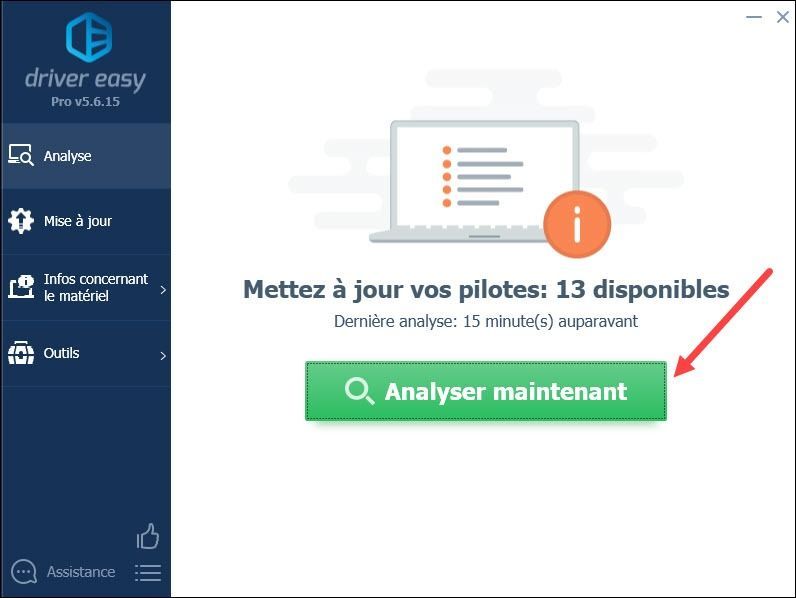
3) Нажмите Обновить все чтобы обновить все ваши поврежденные, отсутствующие или устаревшие драйверы одновременно. Эта операция требует версия PRO из Driver Easy – вам будет предложено Обновить Driver Easy, когда вы нажимаете Обновить все .
С версия PRO , вы можете наслаждаться полная техническая поддержка также как и 30-дневная гарантия возврата денег .
Вы также можете использовать БЕСПЛАТНАЯ версия Driver Easy: нажмите на кнопку Обновлять рядом с указанным сетевым устройством, чтобы загрузить его последнюю версию драйвера, затем вам необходимо установить его. вручную на вашем ПК.
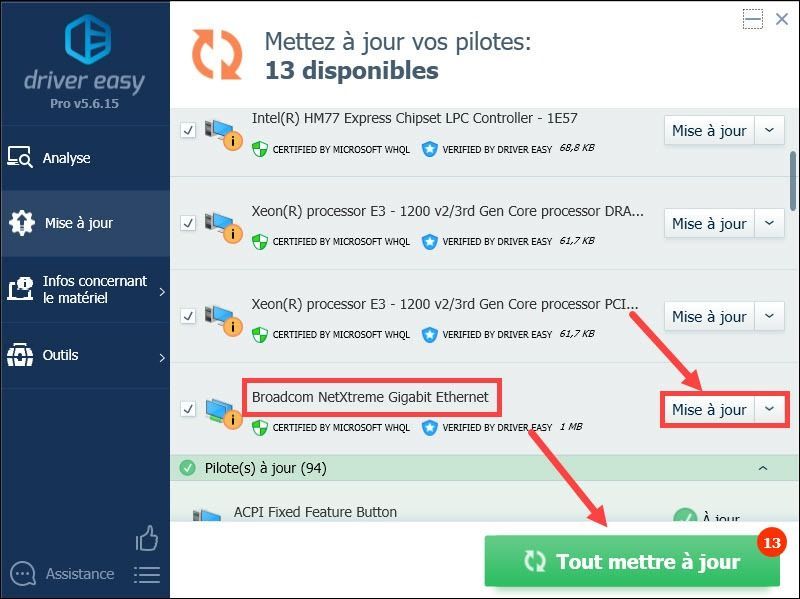
4) После обновления драйверов начать сначала ваш компьютер и проверьте, решена ли ваша проблема.
Решение 3: Установите последние обновления Windows
Microsoft периодически выпускает обновления Windows для повышения производительности вашего ПК, поскольку они включают исправления для устранения ошибок и проблем совместимости, которые могут привести к потере пакетов. Поэтому рекомендуется регулярно обновлять систему Windows.
Для этого выполните следующие шаги:
1) Одновременно нажать клавиши Окна + я на клавиатуре и нажмите Обновление и безопасность .
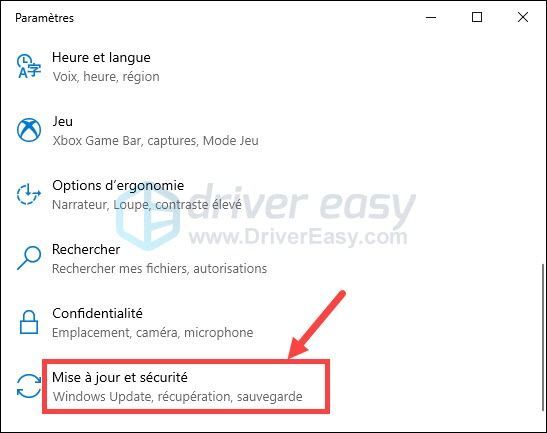
2) Нажмите Центр обновления Windows на левой панели, а затем щелкните Проверить наличие обновлений .
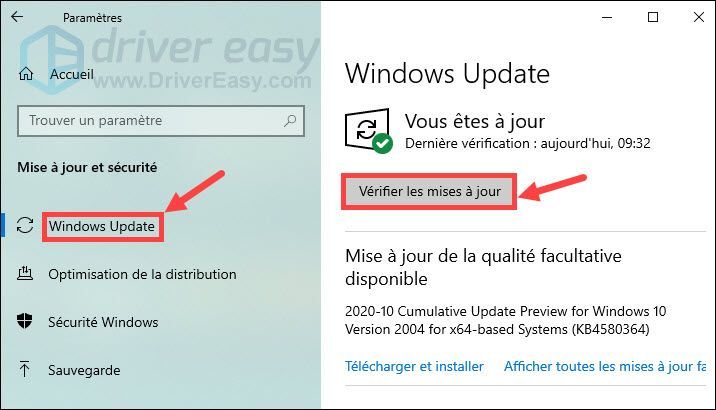
3) Ваш компьютер автоматически выполнит поиск и установит последние обновления Windows на ваш компьютер. После завершения процесса перезагрузите компьютер и проверьте, устранена ли уже ваша проблема.
Решение 4. Попробуйте VPN
Постоянная потеря пакетов также может указывать на проблему в локальной сети, это означает, что что-то не так, как ожидалось, в вашем соединении с игровым сервером.Если испробованные вами решения не работают, вы можете попробовать использовать VPN.
VPN-серверы обеспечивают стабильное соединение с малой задержкой в часы пик. И что более важно, они хорошо решат проблемы, связанные с настройками NAT, QoS и брандмауэра.
Вы найдете несколько VPN в Интернете, по сравнению с бесплатным VPN всегда рекомендуется выбирать один Платный VPN который более надежен и безопасен, например НордВПН и Серфшарк .
Следует отметить, что использование VPN может привести к блокировке вашего игрового аккаунта, если вы используете его для получения нечестных преимуществ во время игры или для манипулирования игровой статистикой и данными, поэтому будьте осторожны в своих действиях во время использования VPN.
Итак, вот основные решения для решения проблемы потери пакетов в игре Warzone, надеюсь, это сработает в вашем случае. Если у вас есть другие идеи, которыми вы можете поделиться, не стесняйтесь оставлять свои комментарии ниже.
- Служебный долг: Зона боевых действий